
- •1. Рабочее окно программы ms Word
- •2. Работа с панелями инструментов
- •2.1. Добавление на экран панели инструментов
- •2.2. Создание пользовательской панели инструментов
- •2.3. Удаление созданной панели инструментов
- •3. Режимы просмотра документа
- •4. Параметры страницы
- •5. Защита документа
- •5.1. Запрос пароля при открытии или изменении документа
- •5.2. Рекомендация доступа «только для чтения»
- •5.3. Защита от форматирования и редактирования
- •6. Работа с текстом
- •6.1. Правила ввода текста
- •6.2. Назначение разделов
- •Раздел 1 Титульный лист - выравнивание по центру
- •Раздел 3 Альбомный формат Раздел 2 Обычный формат Раздел 4 Обычный формат Раздел 5 Альбомный формат
- •6.3. Редактирование текста. Проверка орфографии. Тезаурус
- •6.4. Форматирование текста
- •7. Работа с абзацем
- •7.1. Определение отступов и интервалов, выравнивание абзаца
- •7.2. Расстановка переноса слов
- •7.3. Границы и заливка абзаца
- •7.4. Формат по образцу
- •7.5. Колонки
- •8. Табуляция
- •9. Буквица
- •10. Колонтитулы
- •10.1. Назначение колонтитулов
- •10.2. Алгоритм создания колонтитула
- •11. Списки
- •11.1. Создание списка
- •11.2. Правила работы с многоуровневым списком
- •12. Работа с объектами
- •12.1. Математические формулы
- •12.2. Автофигуры
- •12.3. Рисунок
- •12.4. Объект WordArt
- •12.5. Контекстное меню объекта
- •12.6. Изменение положение объекта относительно текста
- •12.7. Изменение положения объектов относительно друг друга (перемещения на задний план или на передний план и др.)
- •12.8. Вращение объекта
- •12.9. Группировка объектов
- •13. Электронное оглавление
- •13.1. Создание электронного оглавления
- •13.2. Изменение оглавления
- •13.3. Работа с оглавлением
- •14. Добавление фрагмента экрана в документ
- •15. Работа с таблицами
- •15.1. Способы создания таблицы
6.4. Форматирование текста
Под форматирование текста понимается изменение формата символов, а именно установка размера шрифта, начертания, стиля и т.д.
Алгоритм:
Выделяется блок текста (если фрагменты текста не смежные, то они выделяются с нажатой клавишей CTRL).
Выполняется команда Формат / Шрифт, на экране отображается диалоговое окно Шрифт (рис. 16).
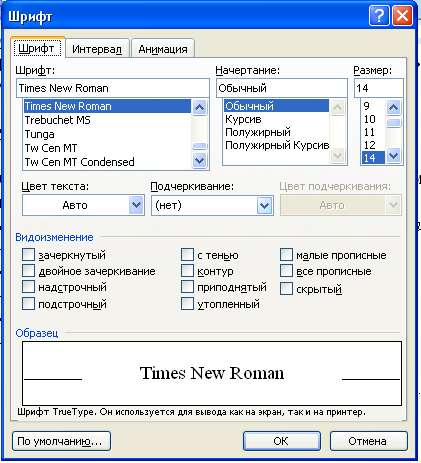 Рис.
16. Шрифт
Рис.
16. Шрифт
В появившемся диалоговом окне Шрифт на вкладке Шрифт можно определить размер шрифта, начертание, подчеркивание, цвет, а на вкладке Интервал – Кернинг, т.е. расстояние между буквами текста (рис. 17).
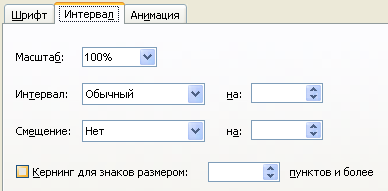

 Рис.
17. Установка кернинга
Рис.
17. Установка кернинга
Примечание: основные команды для работы с текстом располагаются также на панели инструментов Форматирование (рис. 18).
![]()
Рис. 18. Панель инструментов Форматирование
7. Работа с абзацем
7.1. Определение отступов и интервалов, выравнивание абзаца
Абзац – основная структурная единица текста. Окончание абзаца маркируется нажатием Enter. В режиме непечатаемых знаков значение конца абзаца обозначается символом .
Алгоритм задания отступов и интервалов, выравнивания абзаца:
Выделяется абзац, формат которого необходимо изменить.
Выполняется команда Формат / Абзац. На экране отобразиться диалоговое окно Абзац (рис. 19), в котором устанавливаются основные параметры абзаца.






Рис. 19. Форматирование абзаца
7.2. Расстановка переноса слов
Алгоритм:
Выполняется команда Сервис / Язык / Расстановка переносов.
Устанавливается опция Автоматическая расстановка переносов (рис. 20).

 Рис.
20. Автоматическая расстановка переносов
Рис.
20. Автоматическая расстановка переносов
7.3. Границы и заливка абзаца
Данный инструмент позволяет заключить абзац (или всю страницу) в рамку, а также задать цвет фона. Для того, чтобы воспользоваться инструментом Границы и заливки необходимо:
Выделить абзац (если устанавливается рамка для страницы, то ее выделять не требуется).
Выбрать пункт меню Формат / Границы и заливка.
В диалоговом окне Границы и заливка выбрать стиль и цвет границы, а также цвет заливки.
7.4. Формат по образцу
Инструмент Формат по образцу позволяет настроить параметры форматирования одного абзаца по образцу другого абзаца.
Алгоритм:
Выделяется отформатированный абзац.
На панели инструментов Стандартная нажимается кнопка
 .
.Выделяется абзац, который нужно отформатировать.
Примечание: если необходимо отформатировать несколько абзацев, то по кисточке выполняется двойной щелчок мышью, а затем последовательно выделяются абзацы.
7.5. Колонки
Для разбиения текста на колонки необходимо:
Выделить текст.
Примечание: выделяя фрагмент текста, который требуется разбить на колонки, нужно оставить не выделенной строку после текста (рис. 21 а), иначе на колонки будет разбит весь документ (рис. 21 б)!
Выбрать пункт меню Формат / Колонки.
а) б)






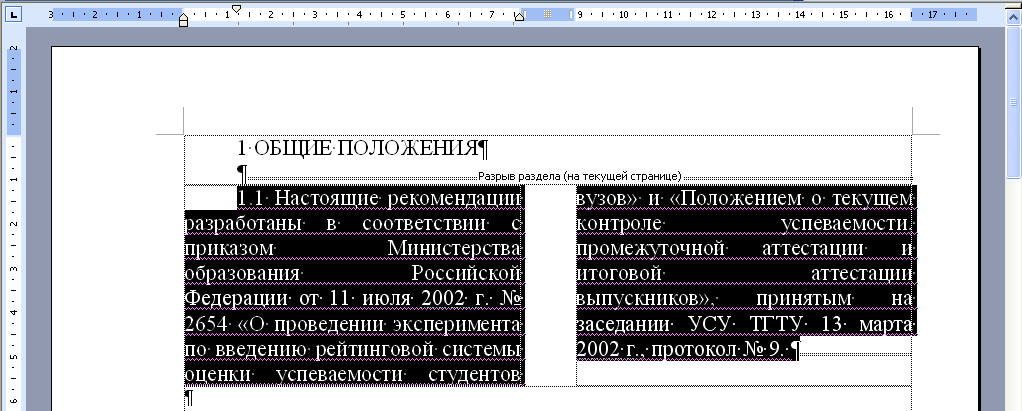


Рис. 21. Разбиение текста на колонки: а) разбиение абзаца; б) разбиение всего листа
